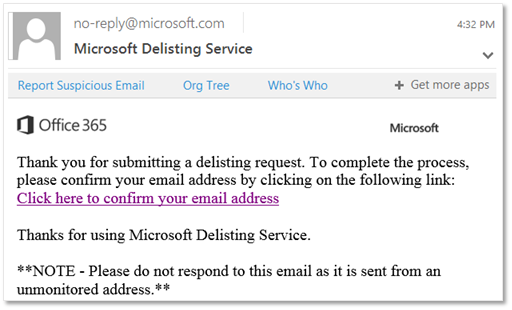Eksterne avsendere – Bruk listeportalen til å fjerne deg selv fra listen over blokkerte avsendere og adressen 5.7.511 Ingen tilgang
Får du en feilmelding når du prøver å sende en e-postmelding til en mottaker som har en e-postadresse i Microsoft 365 (for eksempel og adressen 5.7.511 Ingen tilgang)? Hvis du mener du ikke skal motta feilmeldingen, kan du bruke listeportalen til å fjerne deg selv fra listen over blokkerte avsendere.
Hva er listen over blokkerte avsendere?
Microsoft bruker listen over blokkerte avsendere til å beskytte kundene mot søppelpost, forfalskning og phishing-angrep. E-postserverens IP-adresse, det vil eksempelvis adressen som e-postserveren bruker til å identifisere seg på Internett, ble merket som en potensiell trussel mot Microsoft 365 av en av ulike årsaker. Når Microsoft 365 legger til IP-adressen i listen, forhindrer den all videre kommunikasjon mellom IP-adressen og noen av kundene våre gjennom våre datasentre.
Du vet at du er på listen når du mottar en rapport om manglende levering (også kjent som en NDR- eller returmelding) som ser slik ut:
550 5.7.606-649 Ingen tilgang, forbudt sending av IP [IP-adresse] (f.eks. 5.7.511 Ingen tilgang): Hvis du vil be om fjerning fra denne listen, kan du gå til https://sender.office.com/ og følge instruksjonene. Hvis du vil ha mer informasjon, kan du se rapporter om manglende levering av e-post i Exchange Online.
Hvor IP-adressen er IP-adressen til datamaskinen som e-postserveren kjører på.
Bekreft avsendere før du fjerner dem fra listen over blokkerte avsendere
Det er gode grunner til at avsendere ender opp på listen over blokkerte avsendere, men feil kan oppstå. Ta en titt på denne videoen for en balansert forklaring av blokkerte avsendere og delisting.
Bruk listeportalen til å fjerne deg selv fra listen over blokkerte avsendere (etter feil som 5.7.511 Ingen tilgang)
Gå til https://sender.office.com.
Følg instruksjonene på siden Office 365 Anti-Spam IP Delist Portal. Bruk e-postadressen der feilmeldingen ble sendt, og IP-adressen som ble angitt i feilmeldingen. Du kan bare skrive inn én e-postadresse og én IP-adresse per besøk.
Når du er ferdig på siden, velger du Send.
En melding som ser ut som eksemplet nedenfor, sendes til e-postadressen du skrev inn på siden Office 365 portalsiden for søppelpost-IP-nedlisting.
Velg bekreftelseskoblingen i e-postmeldingen for å åpne nedlistingsportalen.
Velg Delist IP i listeportalen.
Når IP-adressen er fjernet fra listen over blokkerte avsendere, leveres e-postmeldinger fra denne IP-adressen til mottakere som bruker Microsoft 365. Kontroller at e-post som sendes fra denne IP-adressen, ikke er fornærmende eller skadelig. Hvis ikke, kan IP-adressen bli blokkert på nytt.
Obs!
Det kan ta opptil 24 timer, eller resultatene kan variere mye før begrensningene fjernes.
Hvis du vil hindre at en IP-adresse blokkeres, kan du se Opprett klarerte avsenderlister i Exchange Online Protection og beskyttelse mot utgående søppelpost i Exchange Online Protection .
Slik løser du feilkode 5.7.511
Når det er et problem med levering av en e-postmelding du har sendt, sender Microsoft 365 eller Office 365 et e-postvarsel for å gi deg beskjed. E-postvarselet er kjent som et leveringsstatusvarsel eller DSN. Den vanligste typen DSN er en rapport om manglende levering (også kjent som en NDR- eller returmelding) som forteller deg at en melding ikke ble levert. I enkelte situasjoner må Microsoft utføre andre undersøkelser mot trafikk fra IP-adressen din. Hvis du mottar og NDR med kode 5.7.511, kan du ikke bruke nedlistingsportalen.
550 5.7.511 Ingen tilgang, utestengt avsender[xxx.xxx.xxx.xxx]. Hvis du vil be om fjerning fra denne listen, videresender du denne meldingen til delist@microsoft.com. Hvis du vil ha mer informasjon, kan du gå til https://go.microsoft.com/fwlink/?LinkId=526653.
Oppgi den fullstendige NDR-koden og IP-adressen i e-postmeldingen for å be om fjerning fra denne listen. Microsoft kontakter deg innen 48 timer med de neste trinnene.
Mer informasjon
Du finner delistingsskjemaet for Outlook.com, forbrukertjenestenher. Pass på å lese vanlige spørsmål først for innsendingsretning .
Tilbakemeldinger
Kommer snart: Gjennom 2024 faser vi ut GitHub Issues som tilbakemeldingsmekanisme for innhold, og erstatter det med et nytt system for tilbakemeldinger. Hvis du vil ha mer informasjon, kan du se: https://aka.ms/ContentUserFeedback.
Send inn og vis tilbakemelding for